
安卓系统 wifi密码查看,安卓系统轻松查看已连接WiFi密码攻略
时间:2025-04-09 来源:网络 人气:
手机连WiFi,密码却成了谜?别急,今天就来给你揭秘安卓系统查看WiFi密码的独家秘籍!
一、手机设置大揭秘:WiFi密码藏身之处

你有没有想过,手机里竟然藏着WiFi密码的秘密?没错,就在设置里!
1. 打开设置:轻轻一点,找到那个小小的齿轮图标,就是设置啦!
2. 网络与互联网:滑滑手指,找到“网络和互联网”或类似的选项,WiFi的秘密就在这里!
3. WiFi设置:点击WiFi,看看那些熟悉的网络名字,是不是有点眼熟?
4. 点击WiFi名称:选中你想要查看密码的网络,是不是有点小激动?
5. 密码大公开:这时候,你就能看到一个“密码”或“显示密码”的选项,点它!
注意啦,有些手机可能需要输入设备的解锁密码或图案锁才能看到密码哦!
二、二维码分享:WiFi密码的“隐形术”
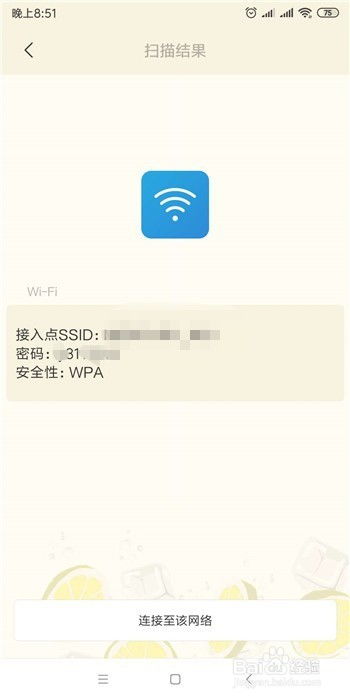
你知道吗,WiFi密码还可以通过二维码来分享呢!
1. 分享密码:在WiFi设置里,找到你想要分享的WiFi,点击“分享”或“二维码分享”。
2. 截图保存:弹出的二维码,赶紧截图保存起来吧!
3. 扫一扫:打开微信的“扫一扫”,选择“从相册选取二维码”。
4. 解码成功:扫描保存的二维码,WiFi密码就出现在你的眼前啦!
是不是觉得这个方法有点神奇?其实,二维码里就藏着WiFi的密码和用户名哦!
三、路由器管理界面:WiFi密码的“藏宝图”

如果你有路由器的权限,还可以通过路由器管理界面来查看WiFi密码呢!
1. 连接路由器:用手机连接到路由器,打开浏览器。
2. 输入路由器IP地址:在地址栏输入路由器的IP地址,比如192.168.1.1。
3. 登录路由器:输入用户名和密码,登录成功后,你就可以看到路由器的管理界面啦!
4. WiFi设置:找到“WiFi”设置,点击进入。
5. 查看密码:在这里,你就能看到WiFi密码的详细信息啦!
是不是觉得这个方法有点复杂?其实,只要你有路由器的权限,就能轻松查看WiFi密码哦!
四、WiFi密码查看器:一键解锁WiFi密码
如果你不想手动操作,还可以使用WiFi密码查看器这个神器!
1. 下载安装:在应用商店搜索“WiFi密码查看器”,下载并安装。
2. 查看密码:打开应用,就能看到你曾经连接过的所有WiFi名称和密码啦!
3. 一键连接:选中你想要连接的WiFi,一键连接,再也不用担心密码啦!
注意啦,这个应用需要Root权限才能使用哦!
五、:WiFi密码,轻松查看
看完这些方法,是不是觉得WiFi密码查看原来这么简单?无论是通过手机设置、二维码分享、路由器管理界面,还是WiFi密码查看器,都能轻松解锁WiFi密码的秘密!
不过,也要提醒大家,保护网络安全和隐私哦!不要随意泄露WiFi密码,以免给他人带来麻烦。
希望这篇文章能帮到你,让你轻松查看WiFi密码,畅享无线网络生活!
相关推荐
教程资讯
教程资讯排行













